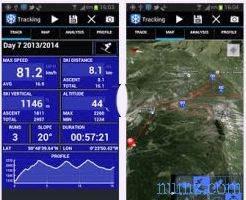Googleフォトアプリは、2015年にGoogle+の一部として発表されて以来、特にAndroidスマートフォンやiPhoneで携帯電話で写真を整理するのに最もよく使用されています。何千人も写真を保管してください 。
そこで、 Googleフォトアプリを使用して、 Android、iPhone、PCから写真やビデオを無制限にバックアップする方法について説明しました。したがって、コンピューター上の写真を含むすべての写真をクラウドスペースに元のサイズでコピーできますGoogleフォトは、インターネット上で常に非公開になります。 唯一の制限は、非常に広いものですが、画像のサイズが16MP以下であり、ビデオの解像度が最大1080pであることです(より大きな写真とビデオは自動的にサイズ変更されます)。
ただし、このGoogleアプリは、バックアップまたは写真表示アプリであるだけでなく、 Googleフォトのチートガイドでここに集まることができる多くの機能も備えています 。 その後、一生の写真を管理し、アルバムで表示したり、スライドショーやフォトブックなどの他の形式で表示したり、共有、編集、ダウンロードしたり、あらゆる種類の情報や隠しデータを取得したりできます。
1)PCから写真とビデオをアップロードする
PCプログラムとモバイルアプリを介した自動同期とは別に、 photos.google.com Webサイトを開いて、いつでもWebページ上のフォルダーからドラッグするだけで、PCから写真を手動でアップロードすることもできます 。 同じドラッグで、フォルダ全体をGoogleフォトに一度にアップロードすることもできます。スマートフォンのフォトアプリで写真の自動バックアップと同期を設定すると 、写真は自動的にGoogleフォトクラウドに保存されます。 PCで同じことを行うには、 ドライブと写真のバックアップおよび同期プログラムをインストールする必要があります。
2)Googleフォトから写真をダウンロードする
Googleフォトから写真をダウンロードするには、写真を開き、上部に3つのドットが付いたボタンを押すと表示される[ ダウンロード ]ボタンを使用できます。写真のグループをダウンロードするには、アルバムを作成し、アルバムを開いて3つの点を押して[ すべてダウンロード ]ボタンを見つける必要があります。 この方法では、ZIPファイル内で一度に最大500枚の写真をダウンロードできます。
Googleフォトにアップロードされたすべての写真を一度にPCにダウンロードするには、代わりにGoogle Takeoutサービスを使用できます。
3)写真の共有
Googleフォトにアップロードされた写真は 、スマートフォンまたはウェブサイトの共有ボタンを使用してユーザーと共有できます 。 写真とビデオ、およびコンポジション(コラージュやスライドショーなど)の両方で共有を行うことができ、アプリを使用しなくても誰でも開くことができるリンクが生成されます。 必要に応じて、同じボタンを使用してFacebookで写真を直接共有することもできます。アルバムの共有が使用されている場合、Googleフォトでの共有は、アプリを使用する別のユーザーと自動的に行うこともできます。 共有アルバムに追加されたすべての写真は、他の人にも表示されます。
さらに良いことに、( 設定)>(共有コレクション )に移動すると、Googleフォトを使用している連絡先から人を選択してパートナーになり、すべての写真または特定の人と顔が表示されている写真のみを共有できます(顔の自動認識を有効にします)以下で見るように)。 確認されると、その人はGoogleフォトのすべての画像または選択した人の顔が表示されている画像にアクセスできます(たとえば、カップルの息子の写真を共有するため)。 共有は一方向なので、他の人に同じことをしてもらいたい場合は、Googleフォトアカウントで同じオプションを有効にする必要があります。
また読む: 共有された共同のGoogleフォトアルバムの作成方法
4)現在地の共有をオフにする
スマートフォンで撮影した画像は位置データを追加し、Googleフォトはそれを使用して検索機能を改善し、旅行アルバムを生成します。 Googleフォトと他の人と共有されている写真からこの情報を抽出したくない場合は、photos.google.com / settingsウェブサイトにアクセスして、[ 共有]セクションで、 「 共有アイテムの位置情報を削除する 」オプション。画像を共有するための新しいリンクを生成するとき、そのリンクから画像を見る人は地理データを受け取りません。 (Facebookや他のソーシャルネットワークで共有している場合、これは機能しません)
5)知的研究
Googleは、驚異的な写真検索エンジンをGoogleフォトアプリケーションとWebサイトに組み込んでいます。 たとえば、食べ物という単語を検索して料理のすべての写真を検索したり、「 休暇 」という単語を検索してビーチでの休暇の写真などを検索したりできます。 驚くべきことに、Googleでは「赤」、「緑」、「黒」などの色の写真を検索して、これらの色が支配的な写真を見つけることもできます。6)日付と場所で整理された写真
アルバムを作成する可能性はありますが、Googleフォトにアップロードされた写真は時系列でリストされ、可能であれば場所によってもリストされます。 検索ページまたはアルバムページを開いて、写真が撮影された場所を表示できます 。 結局、写真は非常にうまく整理されているので、5年前の写真を見たり、特定の都市を訪れたときに撮った写真を見るのが快適になります。 これらのライブアルバムには、それぞれ20, 000個の画像の制限があります。メインページの写真は撮影日ごとに一覧表示されますが、リンク//photos.google.com/search/_tra_にアクセスして、アプリケーションまたはPCプログラムを使用して、サイトに今日アップロードされた写真を確認および表示することもできます。
7)顔と人の認識
Googleフォトで自動顔認識を有効にすると、アルバムセクションに移動して、特定の人物が表示されている場所でのみ写真を閲覧できます。 ただし、iPhoneとAndroidのGoogleフォトで顔認識を有効にするには、トリックを使用する必要があります。写真のバックアップでは、プログラムが同じ画像を複数回検出した場合、オンラインでコピーされるのは1つだけで、その他は無視されます。
8)アルバムに写真を自動的に追加する
作成された各アルバムおよび自動的に作成されたアルバムについて、顔認識に基づいて他の写真を自動的に追加することができます 。 アルバムを開き、右上にある3つのドットが付いたボタンを押して、[ オプション ]に移動し、クリックして、名前が付けられた人または動物を選択して写真を自動的に追加します。 新しい画像は、そのアルバムを自動的に埋め始めます。9)写真の簡単な選択
Googleフォトで複数の画像や動画を選択するのは、他のアプリケーションやプログラムよりも簡単です。AndroidとiPhoneのアプリで、いずれか1つを選択してから、他の指にドラッグします。 タッチされたすべての画像が選択されます。
Webサイトでは、サムネイルの左隅を押してから、他のすべてのボタンを押して、写真を選択できます。 Shiftキーを押しながら一連の写真の最後をクリックして、写真のグループを選択します。
このトリックにより、多くの写真をまとめて削除したり、アルバムやその他の作品に追加したりするのがはるかに簡単になります。
10)ピンチでビューを変更
AndroidおよびiPhone用のGoogleフォトアプリでは、1本の画像に2本の指をつまんだり広げたりして 、 ズームインまたはズームアウトできます。 3つのドットが付いたボタンを押してワイドビューを使用すると、2本の指をつまんだり広げたりして、ズームしたり、毎日のビューにすばやく切り替えたりできます。 画像を拡大すると全画面表示され、縮小すると写真グリッドに戻ります。11)コラージュ、アニメーションなどを作成するアシスタント
下部の[アシスタント]オプションをタップすると、 Googleフォトアシスタントが開きます 。 このセクションでは、保存または削除できる新しい自動構成、コラージュ、または作成されたストーリーを報告します。これらの構成は、旅行や旅行、パーティーの写真を素敵な方法で整理するためにGoogleフォトによって自動的に作成されることが多いアルバムとは異なります。
また読む:Googleフォト自動合成の使用方法。
12)この日再発見
Googleフォトアシスタント内で、この日の再発見機能を有効にして、過去数年の同じ日に撮影された毎日の写真を表示し、適切な思い出を有効にすることができます。 [設定]> [アシスタント]タブに移動して、オンまたはオフにします。13)画像の編集
Googleフォトには、非常にシンプルですぐに使用できる基本的なフォトエディターも装備されています。画像をクリックしてから、Webサイトの右上またはスマートフォンアプリケーションの下部にあるカーソルアイコンで表される編集ボタンを押します。 [編集]ボタンをクリックすると、新しいツールバーが開き、画像の切り抜き、色と光、露出、コントラストの変更、Instagramのような自動フィルターの適用が行われます。
PCでは、写真を編集するときに、画像をクリックしてホールドすると、以前のバージョンの変更が表示されます。
変更した写真の元のバージョンを削除したくない場合は、変更後、ドットの付いたアイコンを押してコピーを保存し、両方のバージョンにします。
14)同じ変更を複数のショットに適用する
PCでは、Googleフォトウェブサイトからのみ、画像の変更を写真のグループに適用できます。 画像の編集中に、トップメニューの[ その他のオプション ]に移動し、[ 変更をコピー ]を選択します 。 残りの画像で、同じメニューを使用して変更を貼り付けます。 キーボードショートカット(それぞれCtrl + CとCtrl + V)をコピーして貼り付けることもできます。15)ビデオを編集する
Googleフォトには写真エディターだけでなく、小さなビデオエディターもあります。 ビデオ編集ツールは、電話アプリでのみ使用でき、ウェブサイトでは使用できません。ツールを使用して、ビデオをトリミングしたり、一度に45度回転したりできます。16)音楽付きの映画を作成する
Googleフォトでは、別の記事で説明されているように、 音楽付きの映画を作成および編集できます 。17)動画をYoutubeにアップロードする
スマートフォンで動画を撮影する場合、個人のYouTubeチャンネルに一度に簡単に追加できます。 実際、バックアップと同期のオプションを有効にすると、ビデオと写真がGoogleフォトに自動的にアップロードされます。 YouTube動画アップロードページに移動すると、ボタンを押してGoogleフォトから動画をインポートできます。18)他のアプリで生成された画像をGoogleフォトにアップロードする
Googleフォトのバックアップと同期機能は、携帯電話のルートフォルダーから画像を自動的に保存します。 Androidでは、Whatsappで受信した画像やInstagramで撮影した画像など、 他のフォルダーをアップロードすることもできます 。 Googleフォトアプリで3行メニューをタップし、 [設定]> [バックアップと同期]> [デバイスフォルダー ]に移動して、バックアップに含めるフォルダーを選択します。19)携帯電話からメモリを解放する
AndroidとiPhoneのGoogleフォトアプリの非常に重要な機能は、既にクラウドに保存されている写真のローカルコピーを削除することにより、携帯電話のストレージメモリからスペースを解放することです。別のガイドで、AndroidおよびiPhoneでGoogleフォトを使用して空き容量を増やす方法を見てきました。
20)Googleドライブに保存されているすべての画像をGoogleフォトに追加します
Googleフォトには、 Googleドライブアカウント内の写真またはビデオ (同じユーザー名)を他のGoogleフォト画像と同期できるオプションがあります。 256ピクセルを超える画像と、サポートされているファイルタイプ(JPG、GIF、WEBP、TIFF、RAW)のみが追加されます。 ファイルはGoogleドライブから移動されません。また、Googleフォトからこれらの画像のいずれかを編集すると、それらの変更はドライブの画像に表示されません。ドライブで1つの画像または動画を削除すると、アルバムに配置されていない限り、写真で削除されます。 ドライブで歯車アイコンを押して[設定]を開くと、Googleフォトフォルダーを作成できます。 フォルダ全体を削除すると、個々の画像は写真に残ります。 (非常に多くのルール!)
21)写真の削除
写真を削除すると、その写真はGoogleフォトのゴミ箱に移動し、60日間保管された後(回復可能)、完全に削除されます。Googleフォトを使用して携帯電話から写真を削除すると、メモリおよびオンラインサービスからも削除されます( 別のアプリケーションを使用して携帯電話のメモリから写真を削除しても、Googleフォトではオンラインのままで携帯電話で表示されたままになります)インターネット接続がある場合)。
22)古い写真をスキャンする
Google Photoscanは、Googleフォトの一部ではないアプリですが、スマートフォンにインストールされている場合は、統合、フォトへの統合、メインメニューからの起動が可能です。 このアプリケーションを使用すると、古い紙の写真をスキャンしてデジタル化することができます。23)写真集を印刷する
フォトブックを使用すると、紙を使って友人や家族と写真を共有できます。 Googleフォトのメインメニューから 、ソフトカバーとハードカバーのどちらが必要か(出荷を除く)に応じて、約12ユーロ以上の価格でフォトブックの印刷を作成および注文できます 。 フォトブックは、含める写真と表紙を選択することで作成できます。少なくとも20ページに達すると、1冊あたり最大100枚の写真になります。24)レンズで写真をスキャンする
写真に表示される内容、たとえば識別できないサイン、ロゴ、またはオブジェクトがある場合、AndroidおよびiPhoneのアプリの下部にある[レンズ]ボタンを使用して、そうです。 写真にあるものや場所を認識するアプリGoogle Lensは、Googleフォトに組み込まれたオプションになり、画像またはその隠された情報に基づいて検索結果を提供します。 たとえば、本の写真を撮って、Lensで画像を検索し、その本が何かを知ることができます。25)スライドショーでアルバムを表示する
右上隅にある3つのドットのあるボタンを押すと、すべてのフォトアルバムをスライドショーとして表示できます。 これは、Chromecast経由でテレビで写真を表示する場合に特に便利です。結論として、Googleフォトは写真を整理するのに最適なオンラインサービスです 。これにより、最小限の労力で、生涯の写真をまとめ、安全にオンラインに保ち、すべてのPCまたはスマートフォンからレビューできます。 私たちの個人的な写真をすべてGoogleサーバーに置くのは確かに少し奇妙に感じますが、なぜそんなに多くの空き容量を与えてくれるのでしょうか。
ただし、非表示にするものがなく、私生活の多くが特定の時点までGoogleの関心を引く可能性があるため、写真はまだプライベートで見知らぬ人には見えないので、プライバシーの影響についてはあまり心配しません。
また読む: Googleフォトとそのすべての自動および手動機能の使用方法